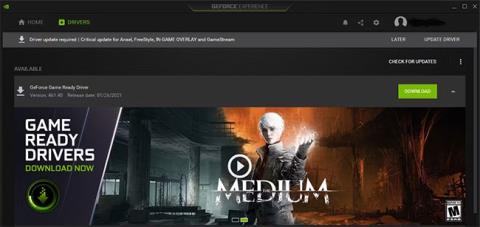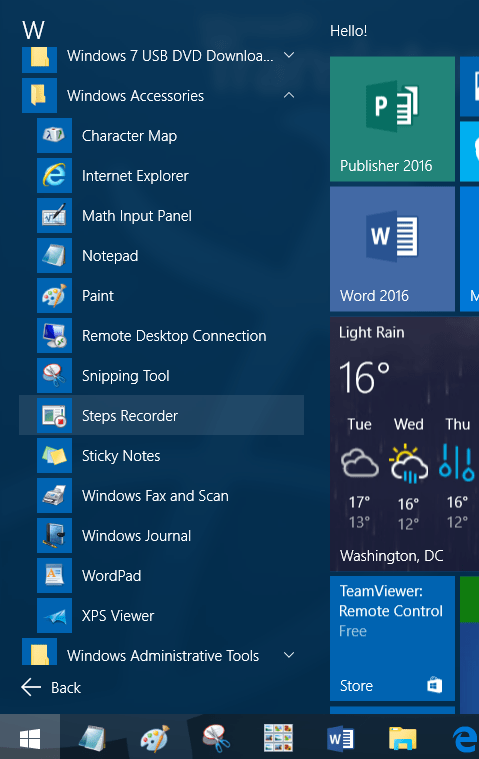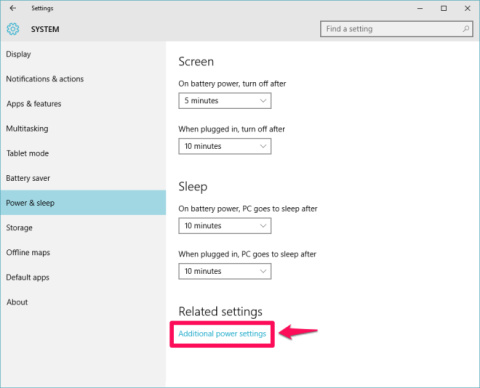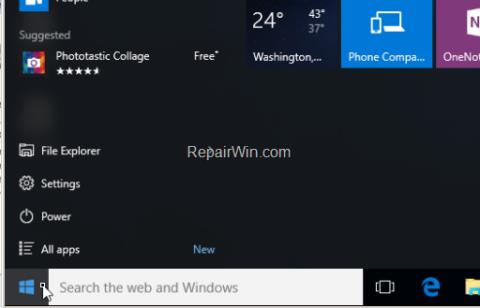Aktualizace Windows 10 způsobila uživatelům ztrátu života, nyní je k dispozici náhradní verze
Aktualizace od společnosti Microsoft minulý víkend způsobila, že počítače se systémem Windows 10 se nemohly připojit k internetu a vnitřní síti.
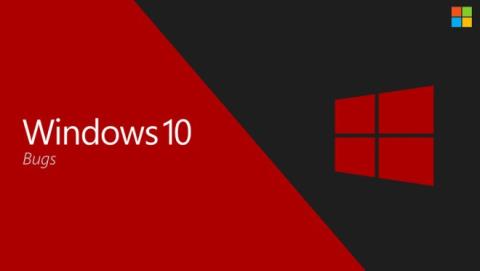
Microsoft právě přiznal, že nedávné kumulativní aktualizace a aktualizace Patch Tuesday z prosince 2022 způsobily Windows 10 mnoho problémů .
Za prvé, po instalaci některých nedávných kumulativních aktualizací mohou uživatelé Windows 10 zaznamenat podivné chování na hlavním panelu. Samozřejmě se nejedná o trik, který Microsoft nabízí, aby přinutil uživatele ukončit Windows 10 a přejít na Windows 11, ale jen o další známou chybu, kterou se Microsoft snaží opravit v příští aktualizaci.
Microsoft uvedl, že tento problém způsobuje vizuální šum a snižuje stabilitu systému, což způsobuje, že některé součásti a aplikace přestanou reagovat. Pokud používáte Windows 10, můžete zaznamenat následující příznaky:
Podle příspěvku v oficiální dokumentaci Windows pomůže restartování počítače problém zmírnit. Microsoft se však rozhodl pro aktivnější přístup a poškození napravil pomocí funkce Know Issue Rollback. Chybu vyřeší bez zásahu uživatele, ale uvolnění a oprava chyby může trvat až 24 hodin na všech postižených počítačích (všechny verze Windows 10 počínaje 20H2 výše).
Softwarový gigant slibuje vydání trvalé opravy v budoucích kumulativních aktualizacích.

Dále společnost Microsoft potvrdila, že nejnovější aktualizace Patch Tuesday prosinec 2022 (KB5021233) pro Windows 10 22H2, 21H2 a 21H1 způsobuje na některých počítačích chybu modré obrazovky (BSOD) s kódem chyby „0xc000021a“. Důvodem je, že došlo k chybě mezi systémovými soubory HIDPARSE (hidparse.sys) ve dvou různých systémových adresářích.
xcopy C:\windows\system32\drivers\hidparse.sys C:\windows\\system32\hidparse.sysDůležitá poznámka : Společnost Microsoft doporučuje, abyste se neřídili žádným řešením kromě toho, co je uvedeno výše. Společnost Microsoft navíc nedoporučuje odstraňovat soubor hidparse.sys ve složce Windows|System32.
Doufejme, že Microsoft brzy vyřeší výše uvedené nepříjemné problémy.
Aktualizace od společnosti Microsoft minulý víkend způsobila, že počítače se systémem Windows 10 se nemohly připojit k internetu a vnitřní síti.
Chyba modré obrazovky nvlddmkm.sys (také známá jako chyba Video TDR Failure) se stala mnoha uživatelům Windows, z nichž většina také používá GPU Nvidia.
Ve výchozím nastavení obsahuje složka Příslušenství systému Windows Mapu znaků, Internet Explorer, Panel pro zadávání matematiky, Poznámkový blok, Malování, Připojení ke vzdálené ploše, Nástroj pro vystřihování, Záznam kroků (Záznam kroků při potížích), Rychlé poznámky, Windows Fax a skenování, Windows Journal, WordPad, a XPS Viewer.
Po upgradu na Windows 10 mnoho uživatelů hlásilo, že tento režim spánku nefunguje. Jak tuto chybu opravit, naleznete v níže uvedeném článku od Tips.BlogCafeIT.
Microsoft právě oficiálně potvrdil problémy s připojením OneDrive na některých systémech Windows 10 po aktualizaci na verzi 2004 nebo zapnutí funkce Files on Demand na OneDrive.
Nedávné kumulativní aktualizace a aktualizace opravného úterý z prosince 2022 způsobily Windows 10 mnoho problémů.
Jednou z nových funkcí integrovaných do Windows 10 je virtuální asistentka Cortana. Uživatelé mohou Cortanu používat k vypnutí, restartu, chytrému vyhledávání atd. Ale i přes aktualizaci Windows mnoho uživatelů hlásilo, že tlačítko Start Menu a virtuální asistentka Cortana nefungují nebo téměř zamrzly. V níže uvedeném článku vás Tips.BlogCafeIT provede některými řešeními, jak tuto chybu opravit.
Windows 10 používám teprve asi měsíc. Zajímalo by mě však, proč nemám přístup na Facebook. Pokaždé, když zadám www.facebook.com do adresního řádku prohlížeče, zobrazí se na obrazovce pouze bílé okno.
Kiosk Mode ve Windows 10 je režim pro použití pouze 1 aplikace nebo přístupu pouze k 1 webu s uživateli typu host.
Tato příručka vám ukáže, jak změnit nebo obnovit výchozí umístění složky Camera Roll ve Windows 10.
Úprava souboru hosts může způsobit, že nebudete moci přistupovat k Internetu, pokud soubor není správně upraven. Následující článek vás provede úpravou souboru hosts ve Windows 10.
Snížení velikosti a kapacity fotografií vám usnadní jejich sdílení nebo posílání komukoli. Zejména v systému Windows 10 můžete hromadně měnit velikost fotografií pomocí několika jednoduchých kroků.
Pokud nepotřebujete zobrazovat nedávno navštívené položky a místa z důvodu bezpečnosti nebo ochrany soukromí, můžete to snadno vypnout.
Microsoft právě vydal aktualizaci Windows 10 Anniversary Update s mnoha vylepšeními a novými funkcemi. V této nové aktualizaci uvidíte spoustu změn. Od podpory stylusu Windows Ink po podporu rozšíření prohlížeče Microsoft Edge byly výrazně vylepšeny také nabídky Start a Cortana.
Jedno místo pro ovládání mnoha operací přímo na systémové liště.
V systému Windows 10 si můžete stáhnout a nainstalovat šablony zásad skupiny pro správu nastavení Microsoft Edge a tato příručka vám ukáže postup.
Tmavý režim je rozhraní s tmavým pozadím ve Windows 10, které pomáhá počítači šetřit energii baterie a snižuje dopad na oči uživatele.
Hlavní panel má omezený prostor, a pokud pravidelně pracujete s více aplikacemi, může vám rychle dojít místo na připnutí dalších oblíbených aplikací.